Phần mềm xem camera panasonic trên máy tính
Thương hiệu Panasonic được mệnh danh là nồi đồng cối đá bởi các sản phẩm của công ty đều có mẫu mã và chất lượng cùng với các tính năng ưu việt. Tiêu biểu như camera Panasonic từ lâu đã được đông đảo người dùng tin tưởng lựa chọn. Tuy nhiên vấn đề mà người dùng vẫn còn thắc mắc khi sở hữu sản phẩm này là cách xem camera như thế nào? Trong bài viết này, Phúc Bình xin giới thiệu với các bạn phần mềm xem camera panasonic thông dụng được nhiều người dùng, mời các bạn tham khảo.

Ưu điểm của camera Panasonic
Camera Panasonic được người dùng biết đến với những ưu điểm nổi bật như:
Độ phân giải lớn lên đến 3.1M, chuẩn nén hình ảnh H.264, MPEG-4, JPEG. Tốc độ tối đa ghi hình là 30 hình/ giây.
Thiết bị được trang bị nhiều công nghệ hiện đại như: AWC, ATW1, ATW2, AGC tự động, 2D-DNR và 3D-DNR…
Thiết bị được tích hợp tính năng zoom quang 18x/36x, zoom số 12x. làm cho hình ảnh siêu rõ, siêu nét dù ở khoảng cách xa hơn 500m.
Hầu hết các sản phẩm camera Panasonic có ống kính thu 6X với biên độ góc và năng lực thu phóng có thể tự động điều chỉnh. Điều này giúp sử dụng thiết bị được linh hoạt, đạt hiệu quả sử dụng giám sát tốt hơn.
Camera Panasonic được thiết kế mẫu mã đẹp, bắt mắt và vô cùng tiện ích khi được hỗ trợ với nhiều ngôn ngữ thiết lập như tiếng Anh, Pháp, Ý,..
Nhờ sở hữu độ phân giải 4K, hình ảnh camera thu được luôn sắc nét dù trong điều kiện thiếu ánh sáng, nhiều sương mù. Kết hợp với công nghệ Led hồng ngoài mà sản phẩm có thể hiển thị chính xác các hiện tượng, sự vật trong ánh sáng yếu.
Thiết bị được thiết kế bán tự động nên việc tháo rời và lắp đặt trở nên dễ dàng và đơn giản rất hơn rất nhiều. Khả năng chuyển động quanh trục giúp ống kính quét được nhiều góc hơn.

Với những ưu điểm trên, việc sử dụng camera panasonic là sự lựa chọn thông minh, đúng đắn nhất của bạn. Đặc biệt, bạn còn được trải nghiệm dùng phần mềm xem camera panasonic dễ dàng như ăn kẹo
Một số phần mềm xem camera panasonic trên máy tính phổ biến
Một số phần mềm hỗ trợ người dùng xem camera panasonic và quản lý hệ thống camera giám sát được dễ dàng là:
Phần mềm WV-ASM300
Phần mềm quản trị hệ thống tập trung i-PRO video management software. Đồng thời quản lý tương thích với các thiết bị chuẩn nén H.264, H.265.
Phần mềm xem camera panasonic EMS
Phần mềm có các tính năng nổi bật là:
Xem hình trực tiếp
Hỗ trợ bản vẽ emap giúp dễ dàng và trực quan hơn trong giám sát
Hỗ trợ alarm in/out
Xem lại video của nhiều camera giám sát khác nhau, tối đa là 256 camera và đầu ghi E-Series
Hệ điều hành hỗ trợ là Window XP, Window Vista, Window 7, Window 8 Chia màn hình: 1, 4, 6, 8, 9, 16, 25, 36, 64.
Plugin Active – X
Plugin Active – X là phần mềm xem camera panasonic trên máy tính thông qua trình duyệt web rất tiện dụng.

Cách cài đặt Camera Panasonic trên máy tính qua trình duyệt Internet Explorer
Nếu như trước đây bạn phải download phần mềm để xem camera panasonic trên máy tính thì các hãng đều cho xem camera ngay trên trình duyệt web.
Bước 1: Cài đặt phần mềm Plugin Active – X.
Những camera panasonic có đầu ghi được hỗ trợ xem trực tiếp trên internet Explorer rất tiện dụng. Để xem được trên trình duyệt này, bạn cần cài đặt phần mềm xem camera panasonic trên máy tính là Plugin Active – X. Sau khi tải về, abnj cần click chuột vào biểu tượng và cài đặt như những phần mềm thông dụng khác.
Bước 2: Cài đặt phần mềm’
Bạn cần chắc chắn là máy tính của bạn đã được kết nối internet, rồi click vào Internet Explorer trên máy tính. Lúc này cửa sổ yêu cầu nhập địa chỉ tên miền hoặc địa chỉ IP hiện ra, bạn tiến hành nhập các thông tin này. Sau đó tiến hành đăng nhập tài khoản User, PassWord rồi nhấn nút đăng nhập. Click vào Run addon rồi chọn connect All Video và Auto Prompt để tự đăng nhập vào lần sau. Cuối cùng bạn nhấn OK là hoàn thành quá trình đăng nhập.
Sau khi hoàn thành quá trình cài đặt, bạn đăng nhập vào phần mềm xem camera Panasonic trên máy tính bất cứ khi nào bạn muốn. Bằng cách sử dụng địa chỉ IP của Panasonic là được.
Kết luận
Trên đây là những phần mềm xem camera Panasonic máy tính và cách cài đặt mà bạn có thể áp dụng theo một cách dễ dàng. Nếu còn vướng mắc bước nào trong tiến trình cài đặt trên thì hãy liên hệ ngay cho Phúc Bình nhé.